Стандартные пользователи не могут запускать программу с правами администратора. Все программы, работающие на компьютере с Windows, должны иметь доступ к административным привилегиям, и, к сожалению, стандартные пользователи не имеют прав администратора по умолчанию. Могут быть случаи, когда обычному пользователю могут часто требоваться права администратора. В этом случае необходима постоянная установка, которая позволяет обычным пользователям запускать программу с правами администратора.
Когда стандартным пользователям нужны права администратора?
Когда вы являетесь стандартным пользователем Windows, вам потребуются права администратора для выполнения многих основных задач, таких как установка нового программного обеспечения, доступ к реестру или групповой политике и т. д. Поэтому, если вы хотите запустить несколько программ в Windows, права администратора должны не быть необходимым; однако, если вы собираетесь использовать свой компьютер для задач администратора, вам могут не понадобиться права администратора.
Когда вы являетесь стандартным пользователем Windows, вам потребуются права администратора для выполнения многих основных задач, таких как установка нового программного обеспечения, доступ к реестру или групповой политике и т. д. Поэтому, если вы хотите запустить несколько программ в Windows, права администратора должны не быть необходимым; однако, если вы собираетесь использовать свой компьютер для задач администратора, вам могут не понадобиться права администратора.
Как разрешить обычным пользователям запускать программу с правами администратора
В настройках безопасности на ПК с Windows часто по умолчанию включены права администратора. Это имеет смысл, поскольку большинству обычных пользователей не нужны права администратора. Однако многие обычные пользователи Windows столкнутся с этой проблемой, поскольку приведенные ниже шаги покажут вам, как решить эту проблему.
Вот список методов, которые вы можете использовать, чтобы позволить обычным пользователям запускать программу с правами администратора:
- Используйте параметр «Запуск от имени администратора».
- Используйте планировщик заданий.
- Используйте ярлык.
Используйте тот, который лучше всего соответствует вашим потребностям.
1]Используйте параметр «Запуск от имени администратора»

Если у вас есть программа, которую вам нужно запустить с правами администратора, вы можете использовать опцию «Запуск от имени администратора». Для этого щелкните правой кнопкой мыши значок программы и выберите «Запуск от имени администратора». Затем вам будет предложено ввести пароль администратора. Как только вы это сделаете, программа будет работать с администратором.
Хотя это самый простой способ, он также означает, что пользователям необходимо знать PIN-код или пароль учетной записи администратора. В большинстве случаев это не будет идеальным, если администратор не сможет достаточно доверять пользователям, чтобы они не злоупотребляли им.
Настройка ярлыка на запуск программы от имени администратора
2]Используйте планировщик заданий

Если вам нужно запустить программу в фоновом режиме или в определенное время для обычного пользователя с правами администратора, то выполните следующие действия:
- Во-первых, пользователь должен открыть планировщик заданий перейдя в меню «Пуск» и выполнив поиск планировщика заданий.
- В планировщике заданий пользователь должен щелкнуть «Создать задание» на правой панели.
- Откроется новое окно под названием «Создать задачу». Здесь назовите задачу и задайте ее запуск независимо от того, вошел ли пользователь в систему или нет. Им также следует установить флажок «Выполнять с наивысшими привилегиями».
- Нажмите «Изменить пользователя или группу» и выберите учетную запись пользователя, для которой вы хотите запустить задачу.
- На вкладке «Триггеры» пользователь должен нажать «Создать» и настроить выполнение задачи в определенное время или с определенным интервалом.
- Обязательно заполните остальные данные, чтобы задача выполнялась должным образом.
Он должен быть создан пользователями-администраторами и позволять нам работать в стандартной учетной записи пользователя.
3]Используйте ярлык
Постоянное решение было бы, если бы вы могли запустить программу, не устанавливая задачу или не зная пароля. Решением этого является учетная запись администратора, которая может создать ярлык для обычного пользователя, при нажатии на который запускается программа с самыми высокими привилегиями.

Выполните следующие действия, чтобы настроить ярлык с помощью команды RunAs. Он позволяет запускать что угодно с привилегиями другой учетной записи. Это лазейка, так как параметр /savecred может сохранить пароль при первом запуске. Опубликуйте это, это ничего не подскажет.
- Нажмите клавишу Windows + R в учетной записи администратора, чтобы открыть диалоговое окно «Выполнить».
- Откройте меню «Пуск» и найдите программу, для которой вы хотите создать ярлык.
- Щелкните правой кнопкой мыши программу и выберите Создать ярлык.
- Щелкните правой кнопкой мыши только что созданный ярлык и выберите «Свойства».
- На вкладке «Ярлык» найдите поле «Цель» и добавьте следующее в начало расположения исполняемого файла.
runas /user:ComputerNameUsername /savecred
- Окончательный путь должен выглядеть так
runas /user:PCNAMEAdministrator /savecred Program.exe
- Измените имя компьютера и имя пользователя соответственно.
Сохрани это. При этом вам будет предложено ввести учетные данные администратора один раз, и после того, как они будут введены, они будут сохранены в диспетчере учетных данных Windows, и их не нужно будет вводить снова. Приложение каждый раз будет запускаться с повышенными правами.
Теперь обычный пользователь сможет запустить программу с правами администратора, дважды щелкнув ярлык. Хотя это должно нормально работать с учетной записью Microsoft, лучше использовать локальную учетную запись администратора для этого.
Как сделать так, чтобы программа всегда запускалась от имени администратора в Windows?
Как запускать от имени администратора в Windows 11/10:
- Правая иконка программы или ярлык приложения
- Откройте окно «Свойства».
- Перейдите на вкладку «Совместимость».
- Здесь выберите «Запустить эту программу от имени администратора».
- Щелкните Применить > ОК. Это применит настройку только к текущему пользователю.
- Но если вы хотите применить параметр «Всегда запускать от имени администратора» ко всем пользователям, нажмите «Изменить параметр для всех пользователей».
- Это откроет другое диалоговое окно. Снова установите флажок «Выполнить эту программу от имени администратора».
- Нажмите Применить/ОК.
Источник: pcrentgen.ru
Как всегда запускать программу с правами администратора windows 10
Запуск приложений в Windows 10 с правами администратора
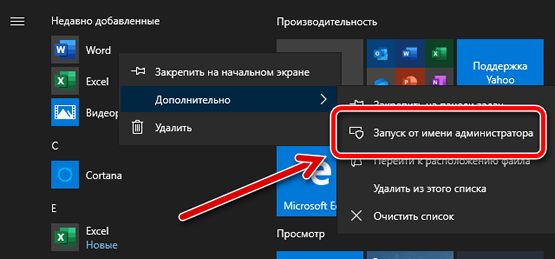
В Windows 10 способность запускать приложение от имени администратора – это важный навык, который должен знать каждый пользователь, поскольку по своей природе приложения работают в пользовательском режиме, чтобы предотвратить возможные нежелательные системные изменения, которые могут негативно повлиять на работу. Однако, иногда некоторым доверенным программам могут потребоваться повышенные разрешения для работы по назначению, и знание шагов для их запуска с соответствующими разрешениями пригодится. Какой бы ни была ваша причина, Windows 10 включает несколько способов быстрого запуска приложения с повышенными привилегиями с помощью меню «Пуск», проводника, командной строки и т.д. Но помните, что это справедливо только для традиционных настольных (Win32) программ, поскольку приложения, доступные через Microsoft Store, не могут работать с повышенными правами. В этом руководстве по Windows 10 мы расскажем о различных способах запуска приложения с правами администратора для выполнения расширенных задач.
Запуск от имени администратора через меню «Пуск»
Используя меню «Пуск», вы получаете как минимум два быстрых способа запустить приложение от имени администратора.
Используйте контекстное меню
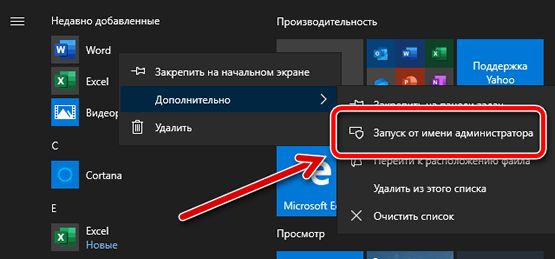
Чтобы запустить программу от имени администратора из контекстного меню меню «Пуск», выполните следующие действия:
- Откройте Пуск.
- Щелкните правой кнопкой мыши приложение (в любом месте меню).
Сочетание клавиш меню «Пуск»
Чтобы запустить приложение с правами администратора с помощью сочетания клавиш, выполните следующие действия.
- Откройте Пуск.
- Используйте клавиши со стрелками на клавиатуре и выберите приложение из списка.
- Используйте сочетание клавиш Ctrl + Shift + Enter , чтобы открыть выбранное приложение от имени администратора.
Запуск приложения от имени администратора через поиск
Если вы используете поиск, у вас также есть два способа запуска приложений с правами администратора.
Меню результатов поиска
Чтобы открыть приложение с правами администратора из окна поиска, выполните следующие действия:
Откройте меню Пуск.
Вы также можете открыть поиск прямо с панели задач (если доступно) или использовать сочетание клавиш Win + S .
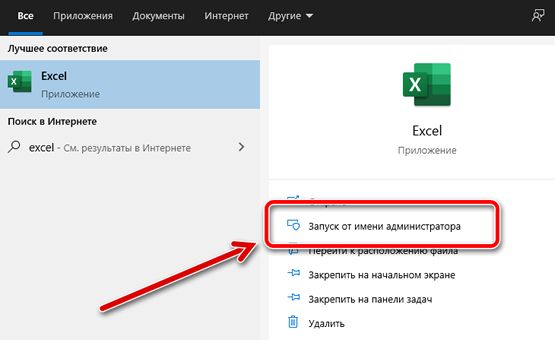
Сочетание клавиш в меню поиска
Чтобы запустить программу из поиска с помощью сочетания клавиш, выполните следующие действия:
- Откройте Пуск.
- Выполните поиск приложения.
- Используйте сочетание клавиш Ctrl + Shift + Enter .
Запуск от имени администратора с рабочего стола
В Windows 10 вы также можете запускать приложения в режиме административного доступа с рабочего стола или панели задач.
Контекстное меню рабочего стола
Чтобы запустить приложение с повышенными привилегиями с рабочего стола, выполните следующие действия:
- Используйте сочетание клавиш Win + D для просмотра рабочего стола.
- Щелкните правой кнопкой мыши приложение и выберите параметр Запуск от имени администратора.
Контекстное меню панели задач
Чтобы запустить приложения с правами администратора из панели задач, выполните следующие действия:
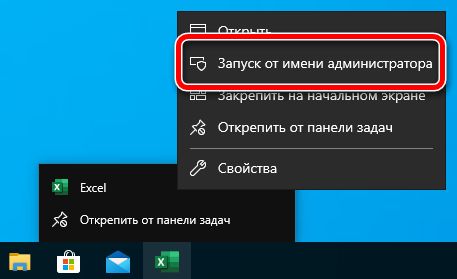
- Щелкните правой кнопкой мыши приложение на панели задач.
- Щелкните правой кнопкой мыши название приложения.
Запуск приложения с помощью команды «Выполнить»
Чтобы запустить программу от имени администратора с помощью командного окна «Выполнить», сделайте следующее:
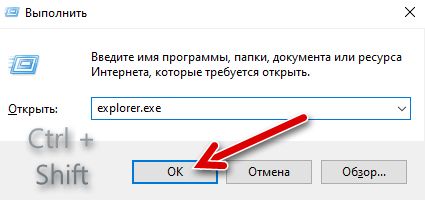
- Откройте Пуск.
- Найдите Выполнить и щелкните по верхнему результату, чтобы открыть приложение. Вы также можете открыть командное окно «Выполнить» с помощью сочетания клавиш Win + R .
- Введите название приложения. Например, explorer.exe.
Запуск от имени администратора с помощью диспетчера задач
Чтобы запустить приложение с правами администратора из диспетчера задач, выполните следующие действия:
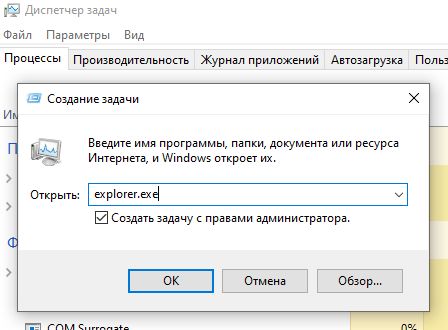
- Откройте меню Пуск.
- Найдите диспетчер задач и щелкните по верхнему результату, чтобы открыть приложение.
Другие альтернативные способы открыть интерфейс диспетчера задач включают в себя щелчок правой кнопкой мыши на панели задач и выбор опции диспетчера задач. Использование сочетания клавиш Ctrl + Shift + Esc , сочетания клавиш Ctrl + Alt + Del и выбора параметра « Диспетчер задач».
Запуск с правами администратора с помощью проводника
Проводник файлов в системе Windows 10 включает как минимум два способа запуска приложений от имени администратора.
Контекстное меню
Чтобы открыть приложение с повышенными правами в проводнике, выполните следующие действия:
- Откройте проводник.
- Перейдите в папку с исполняемым файлом.
- Щелкните правой кнопкой мыши приложение и выберите параметр Запуск от имени администратора.
Меню ленты
Чтобы запустить программу от имени администратора с помощью меню ленты, выполните следующие действия:

- Откройте проводник.
- Перейдите в папку с исполняемым файлом.
- Выберите приложение.
- Нажмите вкладку Средства работы с приложениями.
- Нажмите кнопку Запуск от имени администратора .
Если вы нажмете кнопку со стрелкой, вы можете выбрать запуск приложения от имени администратора или другого пользователя.
Запуск от имени администратора с помощью командной строки
- Откройте командную строку.
- Введите следующую команду, чтобы запустить приложение с правами администратора, и нажмите Enter :
Права администратора Windows 10: как включить, удалить и настроить
Права Администратора в Windows 10 нужны пользователю для выполнения определенных действий: изменения конфигураций стандартных и установленных программ, оптимизации работы системы, доступа ко всем файлам, хранящимся на компьютере.
Как получить права администратора в Windows 10
Важно! Пользователи «домашних» версий не смогут использовать все нижеописанные доступные опции.
С помощью Командной строки
Этот способ универсальный для всех версий Windows и считается наиболее простым. Запустите Командную строку с повышенными привилегиями. В открывшемся окне введите: net user администратор /active:yes . При установленной англоязычной ОС команда прописывается следующим образом: net user administrator /active:yes .
Полезно! Для этой записи по умолчанию не установлен пароль, поэтому его стоит задать. Сделать это можно с помощью команды: net user Администратор * в Командной строке, дважды повторив ввод пароля.
Утилитой Локальная политика безопасности
В окне «Выполнить» введите команду secpol.msc .
Полезно! Альтернативный вариант запуска утилиты Локальная политика безопасности: Пуск –> Панель управления –> Администрирование.
После этого выполните следующие действия:
Откройте ветку «Локальные политики» –> Параметры безопасности –> выберите в правом окне «Учётные записи: Состояние «Администратор»»
Этот параметр по умолчанию отключен. Дважды кликните по нему и установите маркер в положение «включен».
Утилитой Управление компьютером
Запустите в окне «Выполнить» команду compmgmt.msc . В открывшемся окне в древовидном списке перейдите по пути:
Управление компьютером –> Служебные программы –> Локальные пользователи –> Пользователи –> выберите строку Администратор и дважды кликните по ней
В открывшемся окне снимите галочку с меню «Отключить учётную запись».
Видео «права администратора Windows 10»
На видео подробно показано, как включить права суперюзера с Помощью командной строки и утилиты Локальные пользователи и группы.
Запуск программ от имени Администратора в Windows 10
Различные виды программного обеспечения для их правильной работы или при установке в операционной системе Windows 10 часто требуют права администратора. Чтобы помочь пользователям ПК запускать утилиты с правами админа, мы разберем различные способы их запуска в операционной системе Windows 10.
Как войти в приложения с правами админа с начального экрана
Для примера мы установили две утилиты CCleaner и VLC media player и поставили их на начальный экран. Первая утилита используется для очистки системы, а вторая является довольно популярным видеоплеером. Итак, приступим. Перейдем к начальному экрану и сделаем клик правой кнопкой мыши на приложении CCleaner. В появившемся контекстном меню переходим в «Дополнительно / Запуск от имени администратора».

Таким же образом выглядит запуск VLC media player.
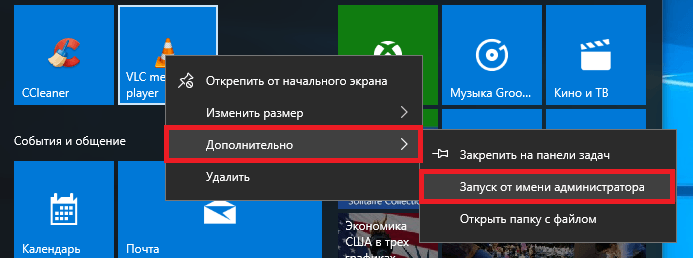
С помощью этого способа можно запустить любое приложение, закрепленное на начальном экране.
Как войти в программу от имени админа через меню «Пуск»
Если перейти в меню «Пуск» на вкладку «Все приложения», мы сможем отыскать наши установленные приложения CCleaner и VLC media player. Принцип их запуска такой же, как в первом примере. Для утилиты CCleaner показан на изображении ниже.
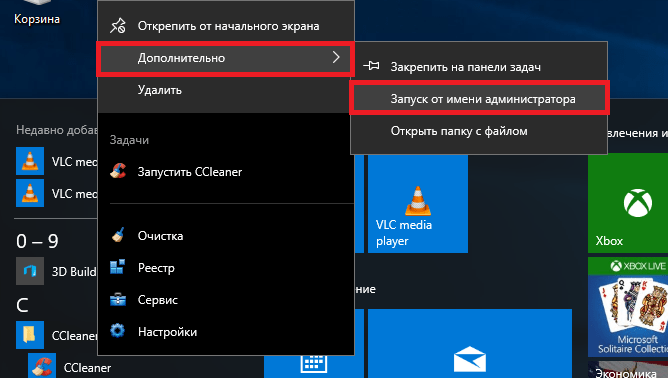
И для утилиты VLC media player на следующем рисунке.
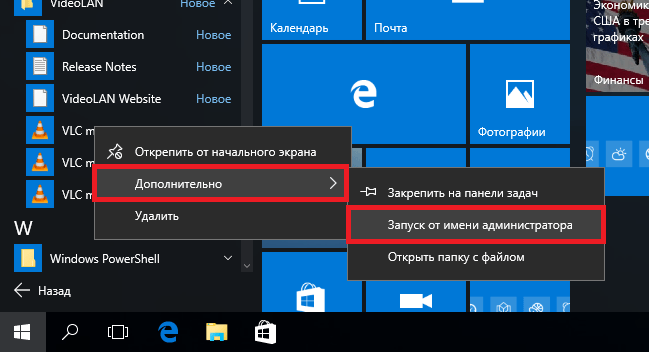
Как видно, второй и первый пример очень похожи. Поэтому используйте тот вариант, который для вас более удобен.
Как войти в приложение от имени админа через ярлык на Рабочем столе
Для запуска приложения CCleaner перейдем к контекстному меню его ярлыка и выберем соответствующий пункт, как показано на изображении ниже.

Для второй программы пример выглядит аналогично.
Если вы хотите, чтобы эти программы запускались с правами админа в автоматическом режиме, то проделайте операции, описанные ниже. Перейдите к свойствам ярлыка на вкладку «Совместимость» и поставьте галочку напротив параметра, отвечающего за запуск от имени администратора, как показано на изображении ниже.

Также в свойствах ярлыка на вкладке «Ярлык» можно перейти к окну, в котором также можно выбрать автоматический запуск с особыми привилегиями, нажав для этого кнопку Дополнительно .

Запуск приложений от имени админа через поиск в Windows 10
С помощью комбинации «Win»+«Q» или с помощью ярлыка возле кнопки «Пуск» запустим окно поиска Windows 10 и введем имя установленного нами приложения, как показано ниже.

Сделаем клик на найденном результате и выберем искомый нами пункт. Таким же образом выглядит работа со второй утилитой.
Как войти в программу от имени админа через консоль
Чтобы запустить программы с повышенными привилегиями, нам нужно запустить саму консоль в режиме админа. В Windows 10 запустить командную строку в этом режиме можно тремя способами.
Первый способ через меню «Пуск».
Второй с помощью поиска Windows 10 по фразе «CMD».

И третий, кликнув на значке пуска правой кнопкой мыши или набрав комбинацию Win + X , выбрав соответствующий пункт.

Выберем один из способов и запустим программу в режиме администратора. Поскольку консоль работает в режиме администратора, то и утилиты она будет запускать в этом же режиме. Например, для запуска CCleaner нужно перейти в директорию, в которой установлена утилита. Для этого наберем такую команду: cd c:Program FilesCCleaner После этого наберем команду: Ccleaner.exe которая откроет саму утилиту. Последовательно набранные команды для утилиты показаны на изображении ниже.
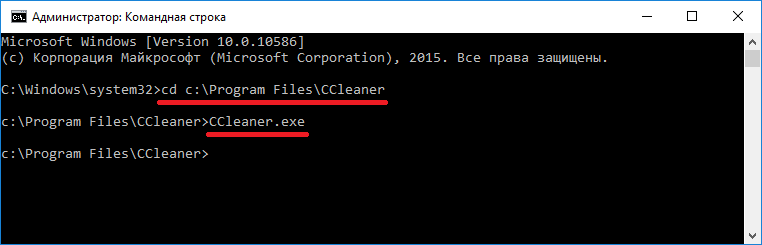
Для утилиты VLC media player нужно набрать команды: cd C:Program FilesVideoLANVLC
vlc.exe
Таким же образом, как показано в примере, можно запустить любую установленную программу.
Вход под учетной записью «Администратор»
Так как в целях безопасности на операционной системе Windows 10 стоят ограничения на главные учетные записи, мы используем дополнительные опции для запуска утилит в режиме с особыми привилегиями. Для того чтобы все возможности учетной записи были раскрыты, нам нужно перейти в консоль под админом и набрать в ней такую команду:
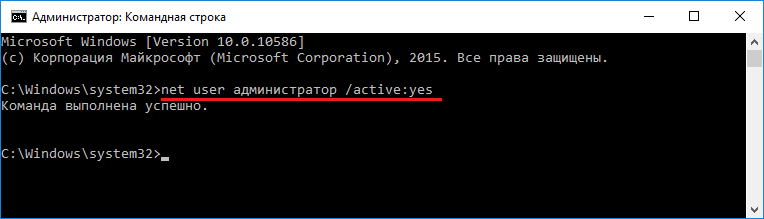
Теперь необходимо перезагрузить компьютер и зайти под новой появившейся записью «Администратор». В данной учетной записи все приложения будут выполняться с повышенными привилегиями.
Это легко проверить. Например, запустим программу «Выполнить» с помощью комбинаций клавиш Win + R и наберем в ней команду «CMD», которую выполним. После выполнения откроется консоль в режиме администратора, это видно по верхней части окна.
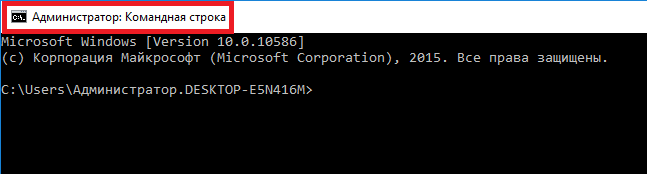
Если бы мы открывали консоль из-под обычного админа, то зайти в нее можно только без расширенных прав.
Проделав вышеописанные действия, вы сможете зайти во все утилиты с расширенными привилегиями.
Получаем доступ из-под обычного пользователя
Иногда бывают ситуации, когда нужно выполнить какую-нибудь утилиту с admin правами. Например, ваш компьютер использует сотрудник на работе и в его учетке ограничен доступ к некоторым программам. Чтобы не давать свой пароль, вы можете решить данную задачу удаленно, зайдя на ваш ПК и запустив необходимую утилиту с admin правами, используя ваш пароль.
Рассмотрим работу с утилитой uTorrent, у которой ограничен доступ из-под обычной учетки. Для этого перейдем в контекстное меню ярлыка утилиты uTorrent и удобным для вас способом выполним пункт, отвечающий за admin права.

После этого откроется окно, которое запросит пароль учетной записи админа.

После ввода пароля вы откроете утилиту на обычной учетной записи, и пользователь сможет пользоваться утилитой.
Подводим итог
В этой статье рассмотрены все виды старта программ в режиме администратора. Также рассмотрен пример, при котором учетная запись Windows 10 получает расширенные привилегии для программ, позволяя им работать в режиме администратора без использования дополнительных опций.
Также хочется отметить, что этот материал будет особенно полезен начинающим системным администраторам и опытным пользователям ПК. Надеемся, что наши читатели почерпнут из нашей статьи полезную информацию, которая поможет им решить свою задачу.
Источник: onecomp.ru
Как получить права администратора в Виндовс 10: 6 способов стать администратором Windows 10

Приветствуем. Не знаете, как стать администратором в Виндовс 10? Предлагаем прочитать про способы получения административных прав для учетной записи пользователя Windows 10.
Стоит сказать, что если вы работаете под учетной записью, которая была создана первой при установке Windows 10, то вы уже обладаете правами администратора. В этой инструкции мы расскажем, как установить права администратора для пользователя, который их не имеет, в том числе, если у вас нет доступа к учетной записи администратора.
Для чего нужны права администратора в Windows 10
Обладать правами администратора можно через настройку типа выбранной учетной записи. Для этого в Windows 10 существуют специальные встроенные инструменты. Внеся соответствующие изменения в параметры админа, пользователь, авторизовавшийся под этой учетной записью, получает доступ к:
- Созданию и редактированию профилей.
- Внесению изменений в работу брандмауэра и операционной системы.
- Удалению и редактированию скрытых объектов и файлов, в том числе принадлежащих другим пользователям.
- Установке драйверов и другого софта.
В дополнение стоит отметить, что если вы авторизовались в системе под админом, то можете запускать такие программы, для работы в которых установлены ограничения. Администратор на компьютере только один. Он занимает главенствующую позицию над остальными профилями пользователей и дает возможность владельцу менять любые настройки Windows 10 без ограничений. Узнать, нужно ли вам выяснять, как сделать себя администратором в Windows 10, или вы уже им являетесь, можно, вызвав контекстное меню для кнопки «Пуск», и указав на свой профиль.
6 способов включить права администратора в Windows 10 для пользователя
Способ #1: Как дать права администратора через «Параметры» Windows 10
Операционная система получила обновления в отношении интерфейса, позволяющего менять параметры учетных записей. Найти соответствующий инструмент можно в «Параметрах».
О том, как стать администратором Windows 10, мы написали в несложной пошаговой инструкции. Однако имейте в виду, что все, что нужно проделать ниже, следует выполнять под учеткой администратора:
- Разверните содержимое «Пуска» и выберите «Параметры».

- Войдите в блок, посвященный «Учетным записям».

- В его окне переходите на вкладку «Семья и другие пользователи».
- Нужно войти в раздел «Другие люди», чтобы выбрать логин того пользователя, которому требуется получение прав администратора, и дайте команду «Изменить тип учетной записи».

- Следующее окно позволит вам задать «Тип учетной записи». Для этого поля установите значение «Администратор» и подтвердите изменение кнопкой «OK».

Важно учесть, что для сохранения таких параметров может потребоваться ввод пароля от учетки админа (под которым вы сейчас вносите изменения). Заданные параметры сразу вступят в силу, настраиваемый профиль получит неограниченные возможности в операционной системе.
Способ #2: Как сделать пользователя администратором через «Панель управления» Windows 10
Для того, чтобы через «Панель управления» открыть права администратора, сделайте следующее:
- Водите в окно «Панели управления». Если в «Пуске» найти ее не удается, просто напишите здесь же, в строку поиска, это название.

- Внутри вам нужно отыскать «Учетные записи пользователей» и открыть этот раздел.

- Далее для внесения изменений в какую-то из созданных учетных записей, нужно нажать «Управление другой учетной записью».

- Теперь укажите, какому пользователю хотите дать права и нажмите «Изменение типа учетной записи».

- Выберите значение «Администратор» и подтвердите свое действие нажатием «Изменение типа учетной записи».

Вот так несложно вы смогли выдать права администратора пользователю.
Способ #3: Как сделать учетную запись администратором Windows 10 через командную строку
Покажем еще один метод, как в Windows 10 получить права администратора. Но на этот раз использовать будем «Командную строку».
- Выбираем в пуске «Командную строку», но открываем ее через правый клик мышки и команду «Запуск от имени Администратора».

- Сначала нужно дать команду net users. Она выполнится сразу после того, как вы нажмете «Enter». На экране появится перечень уже созданных учетных записей: пользовательских и системных. Определитесь, для какой из них вам нужно запустить права администратора.
- Теперь напишите net localgroup Администраторы имя_пользователя /add и сразу нажмите «Enter».
- Далее напишите net localgroup Пользователи имя_пользователя /delete и тоже нажмите клавишу «Enter».

- Таким образом, вы добавляете нужного вам пользователя в число Администраторов и следующей командой исключаете его из числа обычных пользователей с ограниченными правами.
Если результата вы не получили, это говорит о том, что ваша операционная система была создана на основе англоязычных сборок. Поэтому в тексте команды нужно писать не Администраторы, а Administrators. И, соответственно, вместо Пользователи указать Users. Еще одно уточнение: если имя вашего пользователя состоит более чем из одного слова, то это имя нужно заключить в кавычки.
Для тех, кто привык пользоваться «PowerShell», вместо «Командной строки», расскажем, как выдать себе права администратора Windows 10 эти путем. Запустите сначала эту утилиту (пользуясь меню «Пуск» или зажав одновременно «Win» и «X»). В открывшееся окно пропишите следующую команду: Add-LocalGroupMember -Group “Администраторы” -Member “имя УЗ”. Выполнение запустите клавишей «Enter».
Способ #4: Как пользователю дать права администратора Windows 10 через утилиту «Локальные пользователи и группы»
Управление пользователями доступно и в других встроенных инструментах Windows 10. Как получить права администратора в Виндовс 10 через «Локальные пользователи и группы»:
- Нажмите на клавиатуре «Win+R» одновременно. В появившемся небольшом окошке напишите lusrmgr.msc и кликните «OK».

- В новом окне переходите на вкладку «Пользователи», двойным кликом укажите на ту учетную запись, которой требуется добавить полные права администратора.

- Далее выбирайте «Членство в группах» и нажимайте «Добавить».
- Напишите Администраторы и кликните «OK».

- Теперь обратите внимание на список групп: вам здесь нужно выбрать «Пользователи» и нажать кнопку «Удалить».
- Подтвердите свои действия кнопкой «OK».
Теперь, войдя в систему под только что настроенной учетной записью. Вы получите полные права на свои действия.
Способ #5: Как включить администратора в Windows 10 через «Локальную политику безопасности»
- Зажмите «Win+R», чтобы запустить окно «Выполнить» и написать в строке secpol.msc.

- Раскройте содержимое «Локальных политик» и перейдите в «Параметры безопасности».
- Задайте параметр «Включен», как это указано на скриншоте:

Так у вас получится восстановить права администратора скрытой ранее учетной записи.
Способ #6: Как сделать права администратора в Windows 10 через реестр
Чтобы вернуть права администратора в Windows 10, войдем в реестр и внесем определенные изменения:
- Вызовите окно «Выполнить» так, как мы это показывали в предыдущих способах, и пропишите команду regedit.

- Раскрывая поочередно ветки древа каталогов, доберитесь до конечного пункта:
- HKEY_LOCAL_USERSOFTWAREMicrosoftWindowsCurrentVersionPoliciesSystem
- Двойным кликом откройте «EnableLua».
- В поле значения напишите 1.
Чтобы эти изменения вступили в силу, перезагрузите систему.
Заключительные советы
Все описанные выше методы подразумевают действия от имени уже существующей учетной записи админа. Она определяет, кто из дополнительных пользователей будет иметь такие же права. Но что делать, если вы авторизовались под рядовым пользователем и намерены стать администратором? Осуществить это вы сможете, если у вас под рукой есть диск Windows 10 или установочная флешка. При этом сборка ОС должна полностью соответствовать той, что уже установлена на ПК, в том числе и разрядность.
Если у вас на руках есть такой носитель, отправьте систему в перезагрузку, чтобы войти в BIOS. Здесь вам нужно задать приоритет для вашей флешки с ОС (или диска). Когда на экране появится первый шаг установки, нажмите «SHIFT+F10», чтобы попасть в «Командную строку». Дальнейшие действия нужно выполнить, как описано в 3 способе получения прав администратора через командную строку.

Вам также может быть интересно:
- Как получить права администратора в Виндовс 11: 6 способов стать администратором Windows 11
- Как получить root права суперпользователя на Android: 6 способов получения рут-прав на Андроид
- Как отключить брандмауэр Виндовс 11: 5 способов отключения брандмауэра Windows 11
- Как отключить брандмауэр Виндовс 10: 5 способов отключения брандмауэра Windows 10
Николай Данилов
Пара слов об авторе от редакции smartronix.ru. Николай работает с нами с самого основания проекта. Он отлично разбирается в компьютерах и программном обеспечении. Также неплохо освоил мобильный сегмент и всегда готов подробно рассказать про особенности работы телефона и приложений.